
ユーザー認証・部門管理について
ユーザー認証と部門管理について
本機の使用を制限するユーザー認証や部門管理の設定ができます。
ユーザー認証は個人を管理する、部門管理はグループや複数のユーザーを管理するのに適しています。
ユーザー認証と部門管理を組合わせて使用すると、ユーザー別に各部門のカウントを管理できます。
ユーザー認証/部門管理が設定されていると、認証が必要な画面を表示するとき、認証画面が表示されます。認証画面で認証を得るには、ユーザー名、部門名、パスワード、サーバー名称などを入力したり、ICカードを使用したりします。
ユーザー認証と部門管理は、それぞれ以下の機能があります。
ユーザー認証
ユーザーごとに、操作できる機能を制限します(コピー操作、スキャン操作、プリンター印字、蓄積文書操作)。
ユーザーごとに、出力/読込みのカウントを行います。
部門管理
部門ごとに、操作できる機能を制限します(コピー操作、スキャン操作、プリンター印字、蓄積文書操作)。
部門ごとに、出力/読込みのカウントを行います。
重要
認証機能を使用する設定から使用しない設定に変更するとき、またその逆のとき、セキュリティーのため、認証に関するすべての管理データは削除されます。変更するときは、ご注意ください。
登録済みのユーザー/部門管理データは、PageScope Web Connectionを使用してエクスポートできます。また、エクスポートしたデータをインポートすることもできます。詳しくは、インポート/エクスポートをごらんください。
参考
本機では、ユーザー認証と部門管理は合計1,000件まで登録できます。初期設定では、登録件数は、ユーザー認証、部門管理それぞれに500件ずつ割当てられます。
参考
ユーザー認証と部門管理は、連動しないで設定できます。
ユーザー認証と部門管理を連動する場合
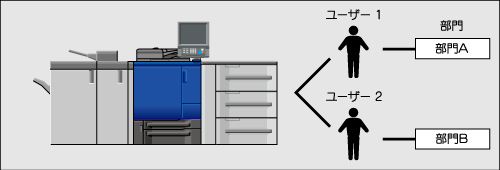
本機を複数の部署で使用する場合に、各社員を部署ごとに管理して利用するときに適しています。この設定をすると、社員別(ユーザー別)に集計したり、部署別(部門別)に集計したりできます。
このように管理する場合、認証方式は、以下のように設定します。
認証方式の設定メニュー | 必要な設定 |
ユーザー認証 | 本体装置認証を選択します。 |
部門管理 | 管理するを選択して、部門名とパスワードを設定します。 |
ユーザー認証/部門認証の連動 | 連動するを選択します。 |
ユーザー登録/所属部門 | ユーザー認証の本体装置認証を選択したときは、所属部門を設定します。 |
ユーザー認証と部門管理でそれぞれ認証する場合
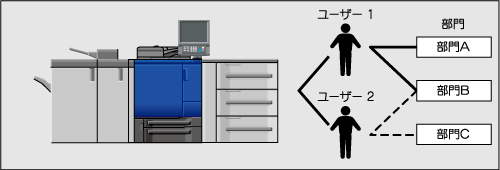
本機を複数の社員で使用するときに、それぞれの社員が複数の業務を行い、業務単位で集計するときに適しています。この設定をすると、社員別(ユーザー別)に集計したり、業務別(部門別)に集計したりできます。また、社員1、社員2で同じ業務をするときも、業務別(部門別)に集計できます。
このように管理する場合、認証方式は以下のように設定します。
認証方式の設定メニュー | 必要な設定 |
ユーザー認証 | 本体装置認証を選択します。 |
部門管理 | 管理するを選択して、部門名とパスワードを設定します。 |
ユーザー認証/部門認証の連動 | 連動しないを選択します。 |